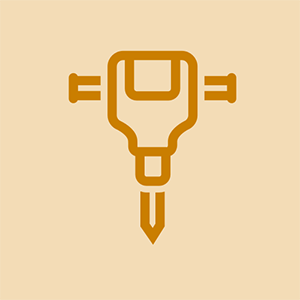Wiki de contribuição do aluno
Uma equipe incrível de alunos do nosso programa de educação criou este wiki.
O Apple TV 2ª geração foi lançado em setembro de 2010. Ele pode ser identificado por seu número de modelo, A1378.
Apple TV não liga
O dispositivo Apple TV não liga.
Cabo de alimentação não conectado
Certifique-se de que o cabo de alimentação esteja conectado a uma fonte de alimentação e que a luz de status do Apple TV esteja acesa.
Cabo HDMI não conectado
Verifique se o cabo HDMI está conectado com segurança à porta HDMI na parte traseira do Apple TV e também à porta HDMI da televisão. Se a televisão tiver várias portas HDMI, tente conectar o cabo em cada uma delas para ver qual produz os resultados desejados.
meu passaporte não vai aparecer
Televisão / receptor não ligado
Verifique se a televisão ou o receptor está conectado a uma fonte de alimentação e ligado.
Modo de exibição incorreto
Se o dispositivo ligar, mas a tela exibir apenas uma tela preta, pressione e segure os botões Menu e Up no controle remoto por 5 segundos. O dispositivo agora mudará as configurações de resolução a cada 20 segundos. Quando a televisão exibir uma resolução com a qual você esteja satisfeito, selecione OK para definir as configurações de resolução.
Apple TV que não responde a comandos remotos
O controle remoto não está respondendo e você perdeu o controle da Apple TV.
Conexão entre o controle remoto e a Apple TV bloqueada
Certifique-se de que não haja nada obstruindo o caminho entre o Apple TV e o controle remoto. Reposicione quaisquer obstruções possíveis.
A conexão precisa ser reiniciada
Se não houver nada obstruindo o caminho, pode ser necessário desconectar e reconectar o controle remoto ao Apple TV. Para fazer isso, pressione as teclas Esquerda e Menu por 6 segundos. Procure um ícone que se pareça com dois elos de cadeia desconectados acima do símbolo do controle remoto no dispositivo Apple TV. Para restabelecer a conexão, mantenha pressionadas as teclas Menu e Direita no controle remoto por 6 segundos. Verifique a AppleTV para ver se o ícone mudou para uma imagem de dois elos de cadeia conectados. Seu dispositivo Apple e controle remoto agora estão reconectados.
carburador série 675 briggs e stratton
A conexão com a fonte de alimentação precisa ser reiniciada
Se tudo mais falhar, você sempre pode tentar desconectar a AppleTV da fonte de alimentação e conectá-la novamente após esperar alguns segundos.
Bateria sem carga
Substitua a bateria do seu Apple Remote.
Tela preta em branco
A tela fica totalmente preta, você não pode tocar nenhuma mídia nela e ela não está respondendo.
iphone 6 plus touch ic preço
A Apple TV precisa ser reiniciada / restaurada
Se a luz piscar por mais de três minutos, é hora de restaurar o Apple TV. Para fazer isso, certifique-se de ter o iTunes aberto em seu computador. Desconecte o cabo HDMI e o cabo de alimentação da Apple TV e, usando um cabo USB, conecte a Apple TV ao computador. Se o iTunes não abrir automaticamente a página de resumo da Apple TV, clique no ícone da Apple TV no canto superior esquerdo. Escolha Restaurar Apple TV nas opções fornecidas e deixe o processo de restauração prosseguir até a conclusão. Quando terminar, desconecte o Apple TV do computador e reconecte o cabo HDMI e o cabo de alimentação ao Apple TV.
Configurações incorretas de HDMI
Se a luz na Apple TV permanecer estável e não piscar, desconecte as duas extremidades do cabo HDMI. Depois de esperar alguns segundos, reconecte o cabo às portas. Desligue a TV e, se você usar um, o receiver e desconecte a TV da fonte de alimentação, conectando-a novamente após alguns segundos. Ligue a TV e o receiver e abra o menu da TV, selecionando a entrada HDMI. Conecte a Apple TV diretamente à TV, sem o uso de um receptor ou cabo HDMI para testar se o problema está no switch ou receptor. Se isso não resolver o problema, tente um cabo HDMI diferente.
Modo de exibição incorreto
Se o dispositivo ligar, mas a tela exibir apenas uma tela preta, pressione e segure os botões Menu e Up no controle remoto por 5 segundos. O dispositivo agora mudará as configurações de resolução a cada 20 segundos. Quando a televisão exibir uma resolução com a qual você esteja satisfeito, selecione OK para definir as configurações de resolução.
Nenhuma luz sendo exibida no dispositivo
Nenhuma luz na Apple TV está acesa.
A Apple TV precisa ser reiniciada / restaurada
Se o Apple TV não estiver exibindo nenhuma luz, desconecte o Apple TV da fonte de alimentação. Aguarde cerca de um minuto (60 segundos) e conecte-o novamente. Se isso não funcionar, tente uma tomada diferente. Se isso não funcionar, conecte a Apple TV ao computador usando um cabo USB e use o iTunes para restaurar a Apple TV.
Luzes piscando continuamente, o dispositivo não responde
Uma luz na caixa do Apple TV pisca continuamente e não responde aos comandos remotos.
meu kindle não se conecta ao wi-fi
O dispositivo precisa ser reiniciado por meio das opções do menu
A luz piscando significa que o Apple TV precisa ser reiniciado. Isso pode ser feito abrindo o menu Configurações, selecionando Geral e, finalmente, escolhendo Reiniciar nas opções listadas.
O dispositivo precisa ser reiniciado por meio remoto
Para reiniciar o Apple TV usando o controle remoto, pressione e segure os botões Menu e Para baixo. Solte os botões quando a luz se apaga e depois acende novamente.
A conexão com a fonte de alimentação precisa ser reiniciada
Desconecte o Apple TV da fonte de alimentação. Depois de esperar 30 segundos, reconecte o dispositivo à fonte de alimentação.
O dispositivo precisa ser restaurado para as configurações de fábrica
Para restaurar a Apple TV às configurações de fábrica, abra o menu Configurações, selecione Geral e escolha Reiniciar nas opções listadas.
por que meu carregador fica dizendo este acc
O dispositivo precisa ser atualizado
Usando um cabo micro USB, conecte a Apple TV ao computador e espere o iTunes abrir. Assim que o iTunes for aberto, ele fornecerá a opção de instalar / reinstalar a atualização mais recente.
Problema de espelhamento de AirPlay com Apple TV
Se você não consegue espelhar ou transmitir conteúdo de seu dispositivo iOS para sua Apple TV ou outro dispositivo compatível com AirPlay.
Dispositivos precisam ser atualizados
Usando um cabo USB, conecte sua Apple TV ao computador e use o iTunes para baixar as atualizações.
Seus dispositivos não são compatíveis
Certifique-se de que seu dispositivo seja compatível com AirPlay. O conteúdo do Airplay só pode ser reproduzido em um Apple TV ou receptor ou alto-falante habilitado para AirPlay. O conteúdo AirPlay não pode ser reproduzido através de um dispositivo iOS para outro dispositivo iOS ou Mac.